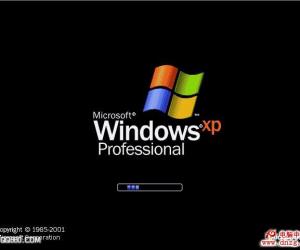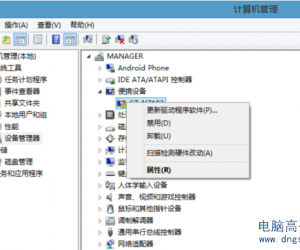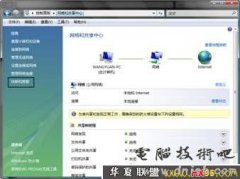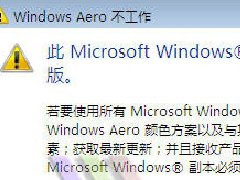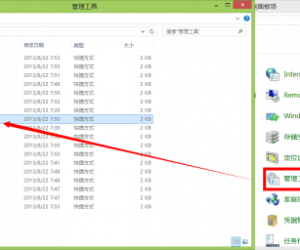Vista停止响应的故障解决
发布时间:2011-06-05 20:17:44作者:知识屋
装有Windows Vista操作系统的电脑很多时可能因为注册表损坏、系统文件丢失或损坏、设备驱动程序文件丢失或损坏而导致出现停止错误,或者计算机停止响应。
要解决该类Vista停止响应的故障,请使用启动修复工具。启动修复工具可以修复某些阻止 Windows Vista 正常启动的问题。
您可以使用 Windows Vista 安装光盘或计算机上预安装的恢复选项来运行启动修复工具。
使用 Windows Vista 安装光盘运行启动修复工具
如果您有 Windows Vista 安装光盘,请按照下列步骤使用启动修复工具:
1、插入安装光盘。
注意:必须将计算机配置为从 CD 或 DVD 启动。有关如何将计算机配置为从 CD 或 DVD 启动的信息,请参见计算机附带的信息。
2、重新启动计算机。为此,请单击“开始”,单击“锁定”按钮旁边的箭头,然后单击“重新启动”。
注意:如果使用此方法无法重新启动计算机,请使用电源按钮关闭计算机,然后重新打开计算机电源。
3、设置您的语言首选项,然后单击“下一步”。
注意:在大多数情况下,启动修复过程会自动启动,“系统恢复选项”菜单中并不提供可用于选择它的选项。
4、单击“修复计算机”。
5、在“系统恢复选项”对话框中,单击要修复的操作系统,然后单击“下一步”。
6、在“系统恢复选项”菜单中,单击“启动修复”启动修复过程。
7、修复过程完成后,请单击“完成”。
在计算机预安装了恢复选项时运行启动修复工具
如果计算机上已经预安装了恢复选项,请按照下列步骤使用启动修复工具。
注意:在大多数情况下,启动修复过程会自动启动。只有在启动修复工具未自动启动时,才应按照下列步骤操作。
1. 从计算机中取出所有软盘、CD 和 DVD,然后重新启动计算机。
2. 按照下列步骤之一操作:
如果计算机上只安装了一个操作系统,请在计算机重新启动时按下 F8 键。您必须在 Windows 徽标出现之前按 F8 键。如果 Windows 徽标已出现,则必须重新启动并重试。
如果计算机上有多个操作系统,请使用箭头键选择要修复的操作系统,然后按下 F8。
3. 在“高级启动选项”中,使用箭头键选择“修复计算机”,然后按 Enter。
4. 单击列表中的一种键盘布局,然后单击“下一步”。
5. 单击列表中的一个用户名,输入密码,然后单击“确定”。
6. 在“系统恢复选项”菜单中,单击“启动修复”。
7. 修复过程完成后,请单击“完成”。
注意:启动修复工具运行一次后,可能不会解决问题。在计算机重新启动后,如果问题仍未解决,请按照上述步骤重试。
知识阅读
软件推荐
更多 >-
1
 BIOS怎么设置中文显示?怎么把BIOS设置成中文显示?
BIOS怎么设置中文显示?怎么把BIOS设置成中文显示?2014-11-19
-
2
电脑风扇的转速每分钟多少转是正常的
-
3
Windows7开机声音怎么修改的步骤/方法【图文详解】
-
4
华硕主板bios设置,主板bios设置方法介绍
-
5
华硕uefi bios设置
-
6
电脑突然断电对硬件有影响吗?电脑突然断电的危害
-
7
笔记本无线能连接上 但上不了网的解决
-
8
磁盘空间不足怎么清理?磁盘空间不足的解决办法!
-
9
家庭无线网络经常断网的排查思路
-
10
打印机常见六大故障解决方法